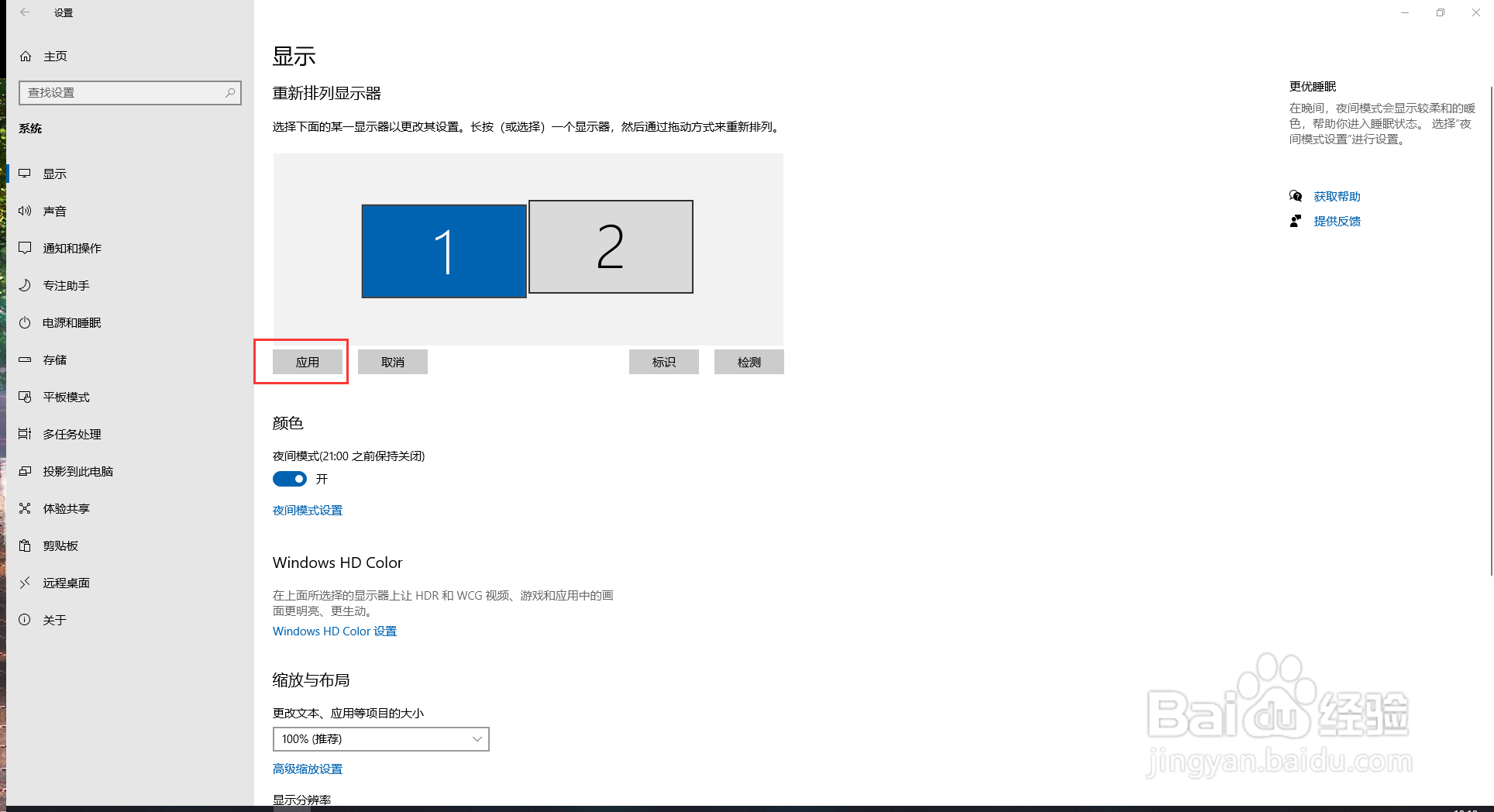1、打开电脑,在桌面直接右键鼠标,会弹出一个如图的候选菜单:
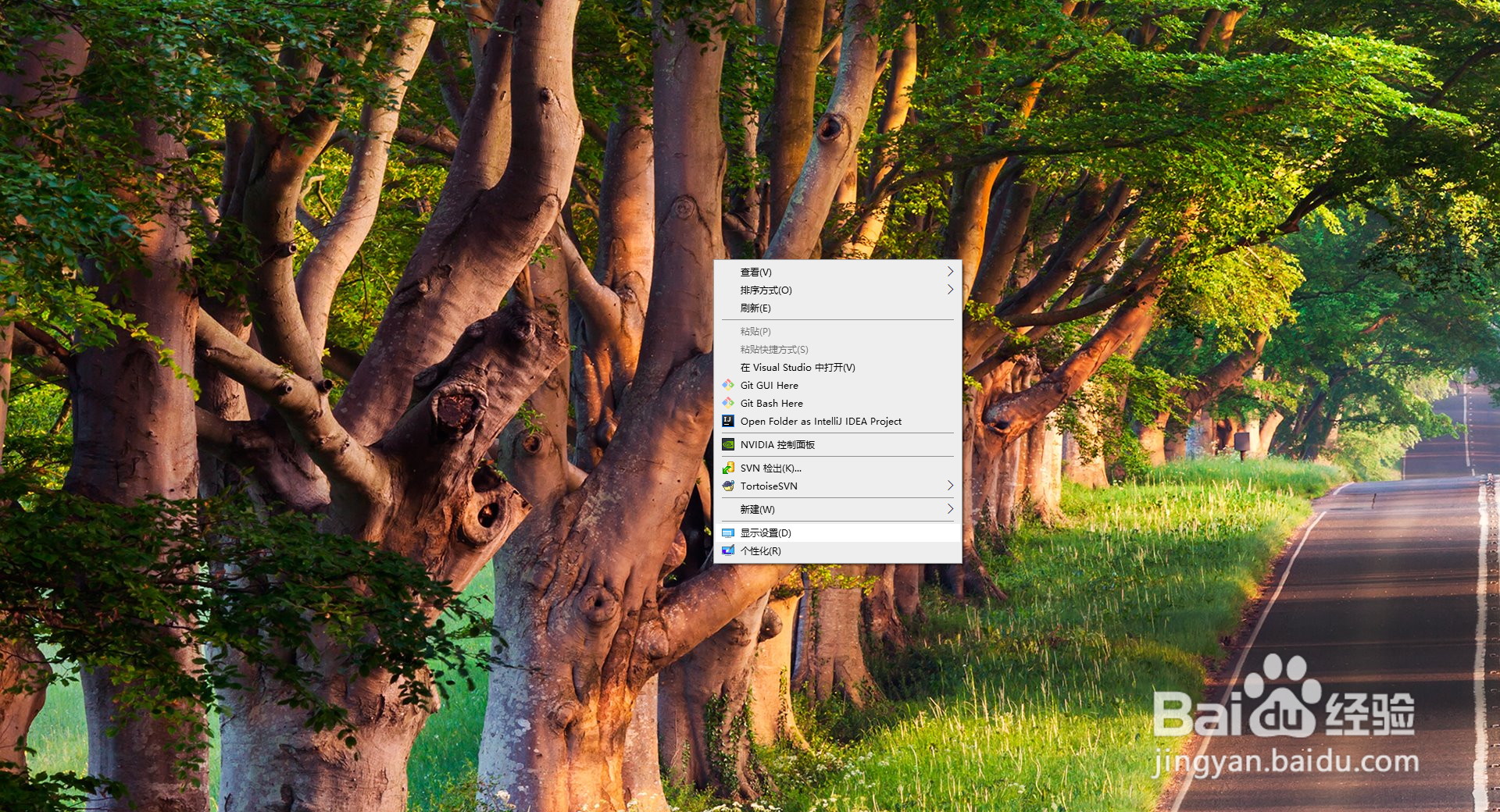
2、选择候选菜单中的【显示设置】,会弹出一个新的界面,如图:
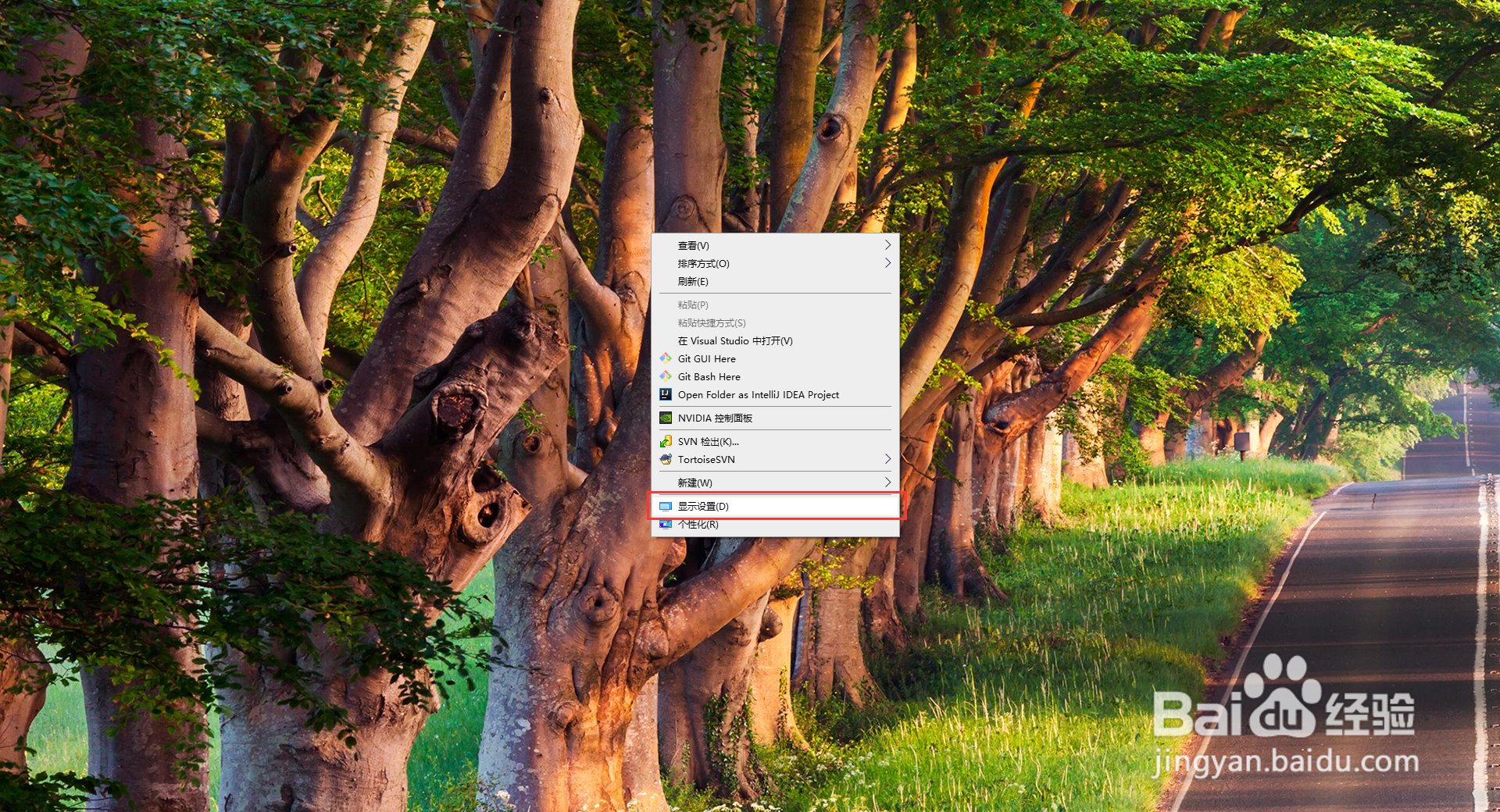
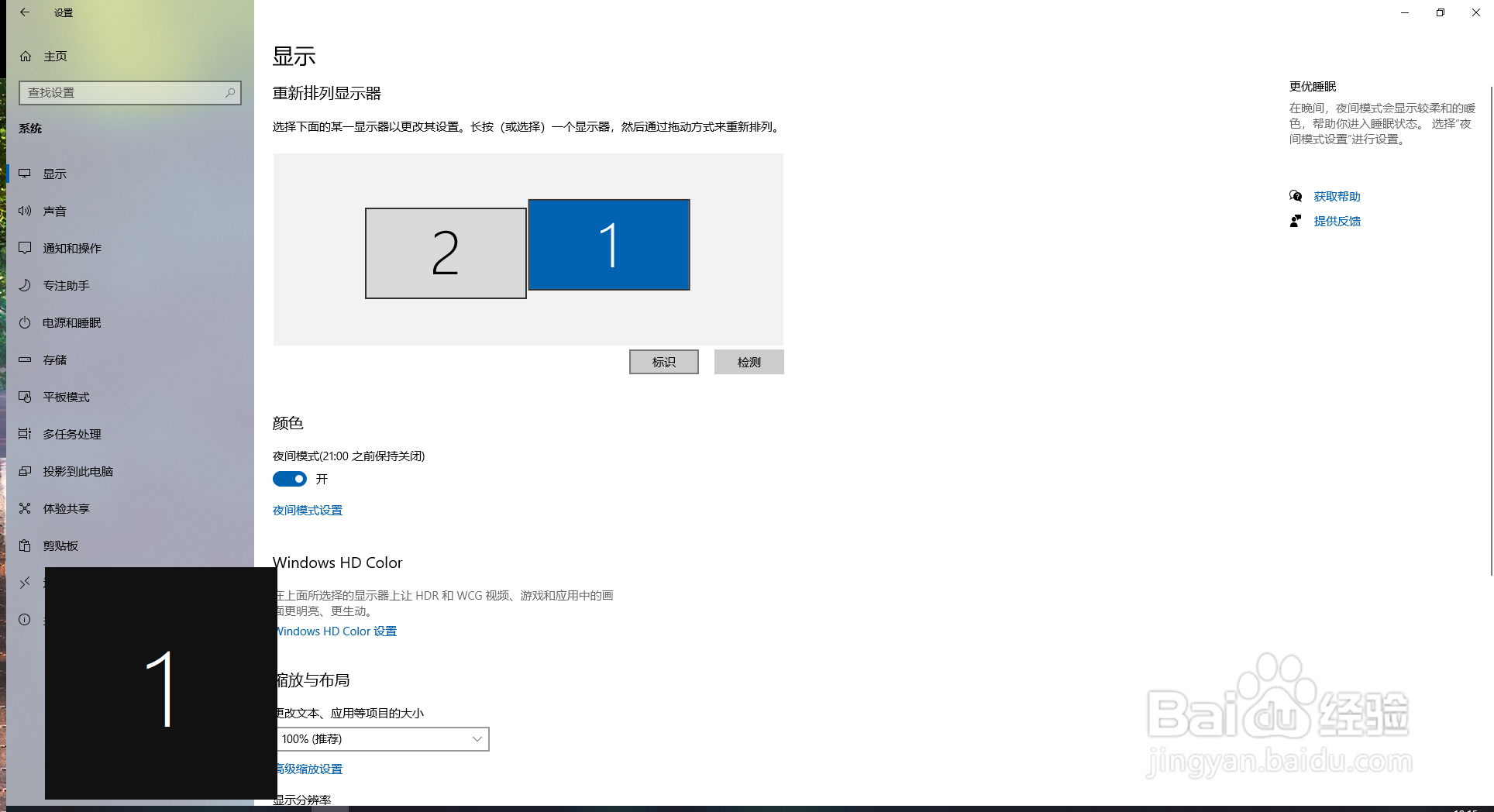
3、在右侧的【显示】区域,找到【重新排列显示器】,这里可以先检测一下自己的两台显示器的债奏苍凹摆放位置,可以点击【标识】进行检测。搞清楚显示器的摆放位置非常重要,主要是为了明确鼠标进入方向。

4、拖动如图的显示器图标,将显示器1拖动到显示器2的前面,如果两台显示器的方向也是2、1摆放,则将显示器1移至显示器2前面,则能实现从显示器1到显示器2的进入。

5、点击【应用】按钮,这时,就会发现,鼠标可以从显示器1右侧进入显示器2,也可以从显示器2的左侧进入显示器1,到这里,就设置完成了。